Modello di analisi dei costi/benefici di Microsoft Word
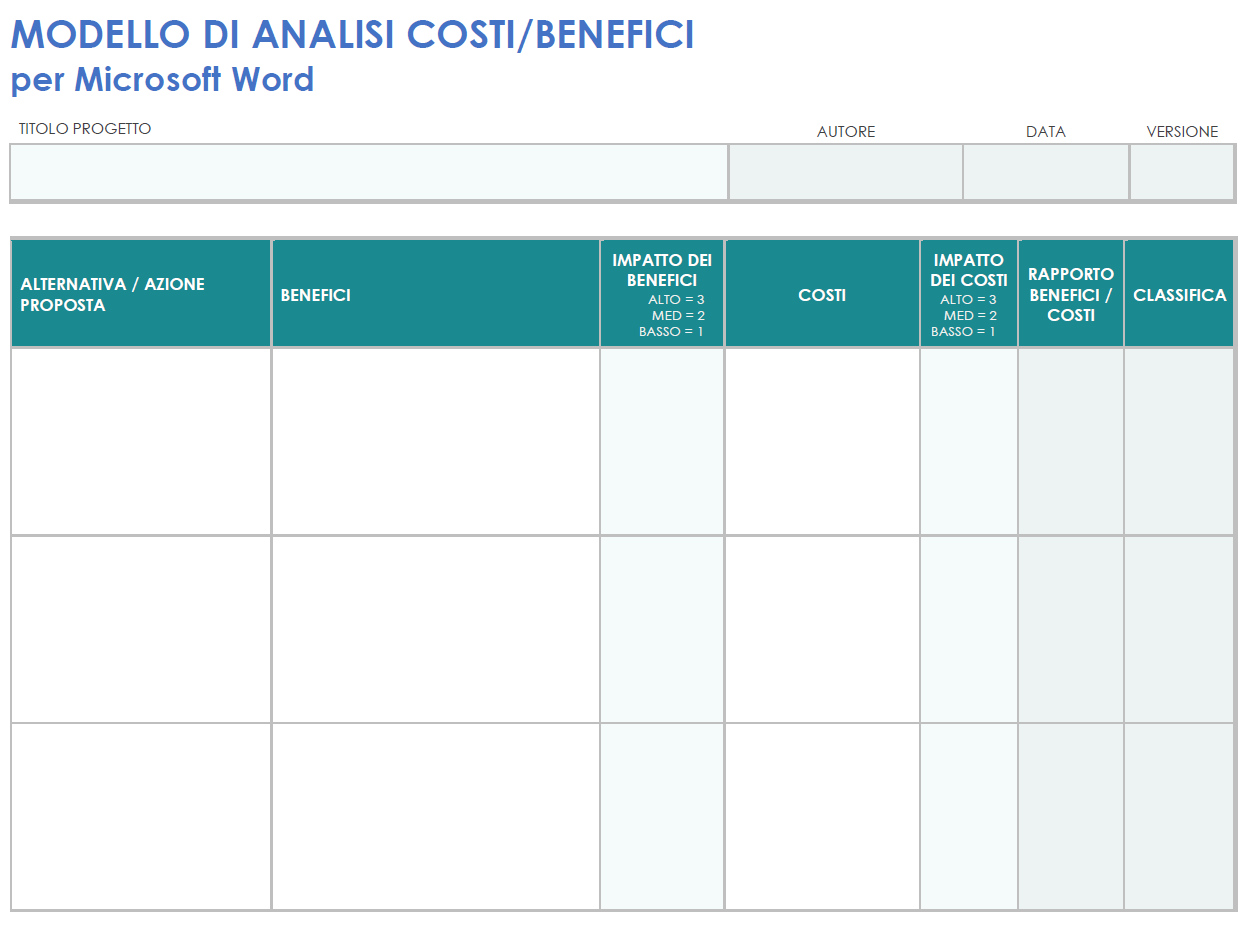
Scarica il modello di analisi dei costi/benefici per Microsoft Word
Utilizza questo modello di analisi dei costi/benefici per aiutarti a scegliere l’opzione più conveniente per il progetto proposto. Elenca i vantaggi e i costi della tua proposta, insieme ad alcune alternative, e classifica i loro impatti (alto, medio o basso). Quindi classifica l’azione proposta in base alla differenza monetaria tra costi e benefici. Una volta completato, questo modello illustra il miglior ritorno sull’investimento (ROI) in base ai confronti che rivela.
Scopri quando e come utilizzare un’analisi dei costi/benefici.
Modello di esempio di analisi dei costi/benefici di Microsoft Word
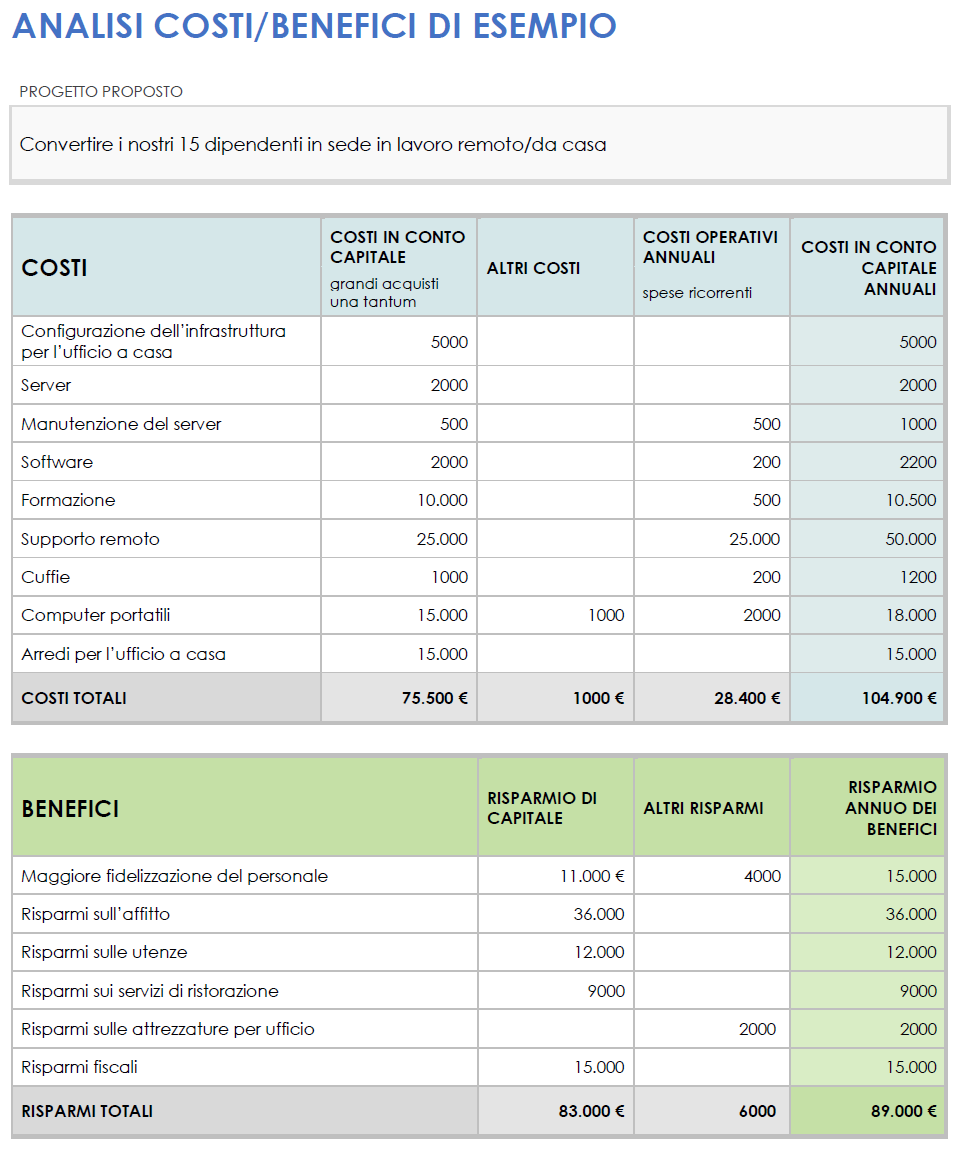
Scarica il modello di esempio di analisi dei costi/benefici per Microsoft Word
Scarica il modello vuoto di analisi dei costi/benefici per Microsoft Word
Utilizza questo modello di analisi dei costi/benefici con o senza dati di esempio per confrontare i rischi e i benefici del tuo progetto o illustrare il motivo per cui il progetto è finanziariamente vantaggioso. Inserisci i costi di capitale, le spese ricorrenti e gli acquisti una tantum. Aggiungi i vantaggi per mostrare i risparmi e confrontare i totali. Il modello è personalizzabile, in modo da poter inserire voci di riga e valori numerici specifici per il progetto.
Foglio di calcolo per l’analisi dei costi/benefici di Microsoft Word
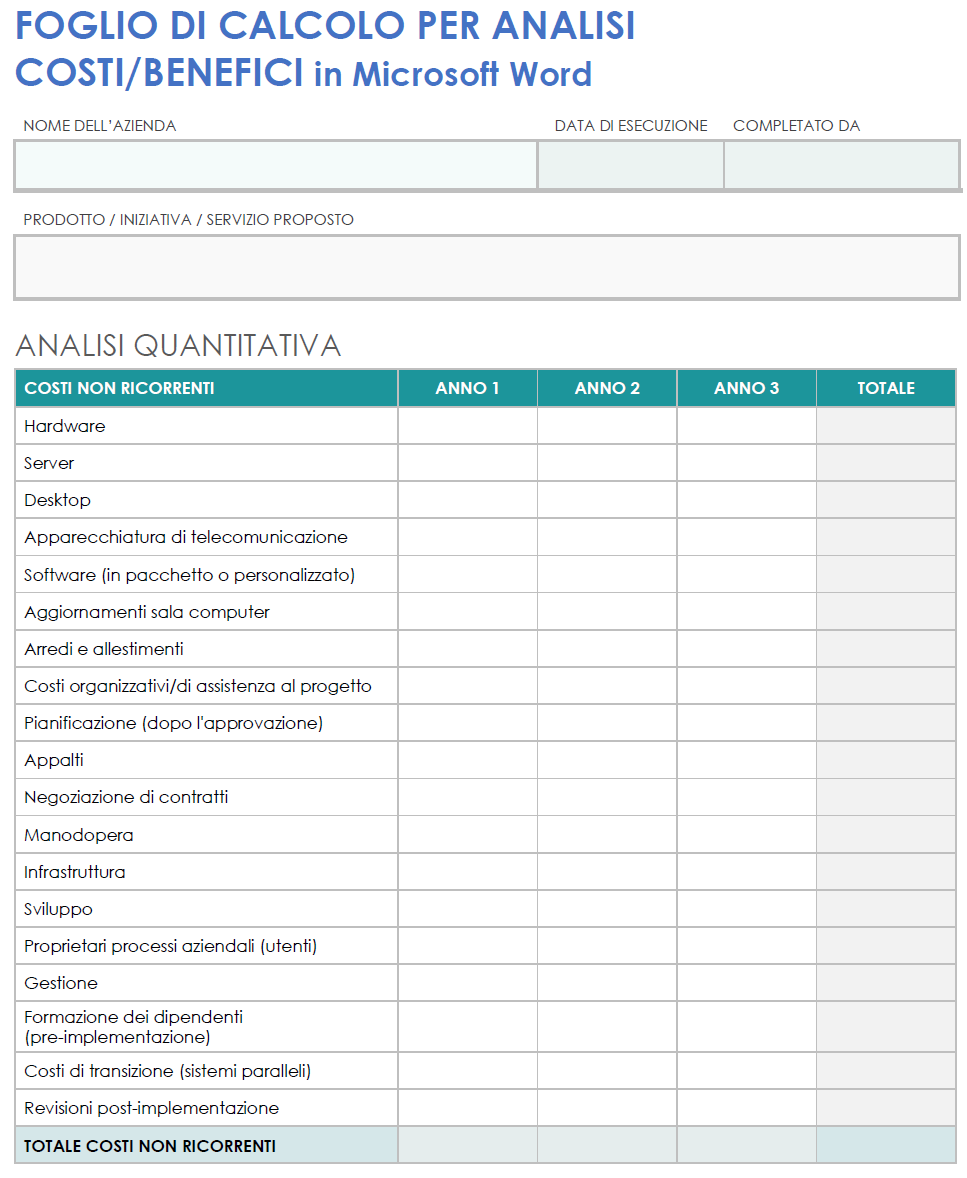
Scarica il foglio di calcolo per l’analisi dei costi/benefici per Microsoft Word
Questo foglio di calcolo per l’analisi dei costi/benefici ti aiuterà a decidere se il tuo progetto proposto è un solido investimento. Inserisci i costi ricorrenti e non ricorrenti del progetto. Il modello calcolerà i costi totali per anno. Il riepilogo dell’analisi nella seconda pagina fornisce un’istantanea dei costi e dei benefici in una timeline di tre anni. Distribuisci questo foglio di calcolo agli azionisti in modo che comprendano l’impatto finanziario e i vantaggi del progetto.
Se stai cercando un modo per presentare i risultati agli stakeholder, prova a utilizzare uno di questi modelli di analisi dei costi/benefici per PowerPoint.
Modello semplice di analisi dei costi/benefici di Microsoft Word
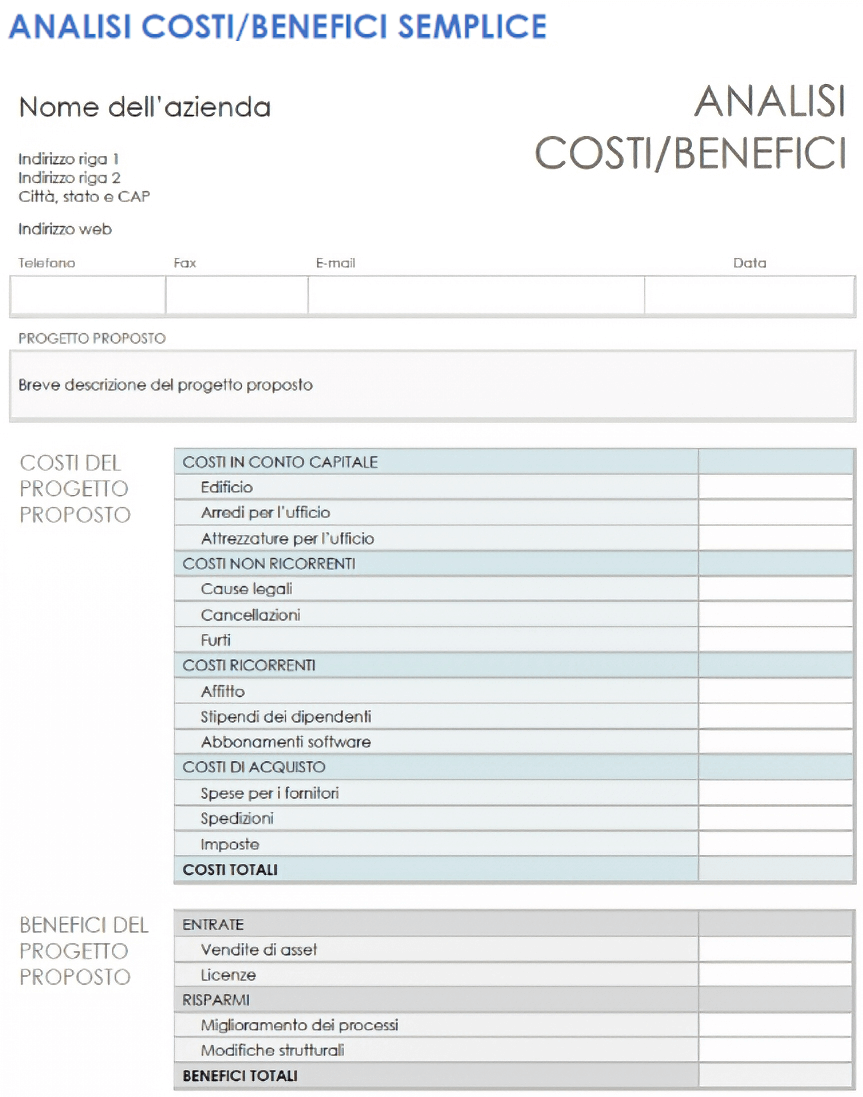
Scarica il modello semplice di analisi dei costi/benefici per Microsoft Word
Utilizza questo semplice modello di analisi dei costi/benefici come strumento decisionale per qualsiasi progetto. Completa ogni voce per i costi e i benefici del progetto proposto. Quindi confronta i totali per determinare se i benefici superano i costi. Personalizza le voci di riga per assicurarti di acquisire ogni valore associato al tuo progetto.
Per ulteriori formati, consulta questi modelli gratuiti di analisi dei costi/benefici.
Come creare un’analisi dei costi/benefici in Microsoft Word
Scarica un modello di analisi dei costi/benefici di Microsoft Word. Inserisci i dettagli pertinenti, come costi non ricorrenti, costi ricorrenti, ricavi e altro. L’inclusione delle informazioni per i tre anni fornirà una panoramica della spesa.
Utilizza la seguente guida dettagliata per scaricare, aprire e completare il modello di foglio di calcolo per l’analisi dei costi/benefici:
- Scarica il foglio di calcolo per l’analisi dei costi/benefici di Microsoft Word.
- Apri il file del modello scaricato.
- Compila i campi Nome dell’azienda, Data di conduzione, Completato da e Prodotto/Iniziativa/Servizio proposto.
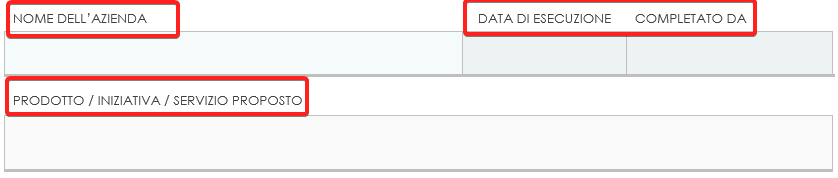
- Compila i campi Costi non ricorrenti per le colonne Anno 1, Anno 2 e Anno 3 per ogni categoria. Inserisci il totale per ogni colonna nelle celle Costi totali non ricorrenti.
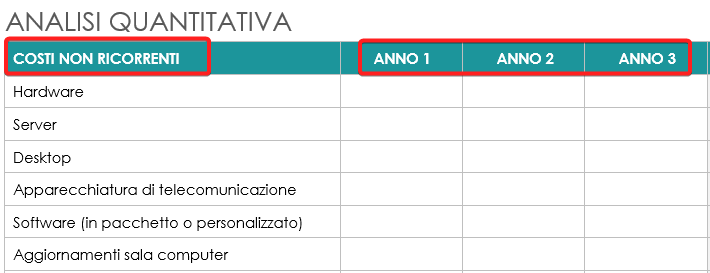
- Compila i campi Costi ricorrenti per le colonne Anno 1, Anno 2 e Anno 3 per ogni categoria. Inserisci il totale per ogni colonna nelle celle Costi totali ricorrenti.
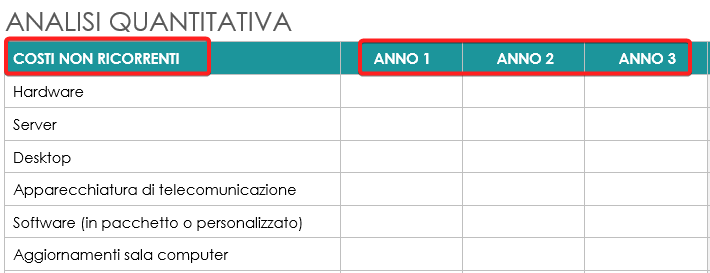
- Compila Costi ricorrenti totali e Costi non ricorrenti per ogni colonna, quindi immetti il totale nelle rispettive celle Costi totali per le colonne Anno 1, Anno 2 e Anno 3.

- Compila il campo Ricavi corrispondente per le colonne Anno 1, Anno 2 e Anno 3. Quindi somma le colonne e immetti i totali nelle rispettive celle Total Revenue (Ricavo totale) per le colonne Anno 1, Anno 2 e Anno 3.

- Compila Risparmi sui costi per ogni categoria per le colonne Anno 1, Anno 2 e Anno 3. Quindi somma le colonne e immetti il totale nelle rispettive celle Risparmi totali sui costi per le colonne Anno 1, Anno 2 e Anno 3.
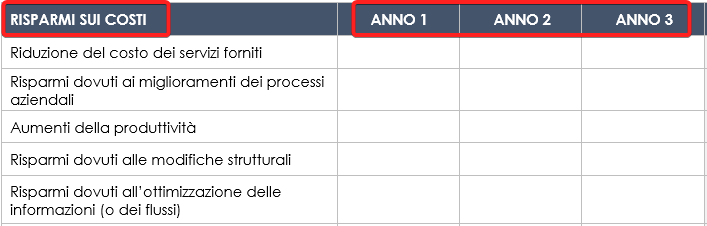
- Compila Eliminazione costi e Altri vantaggi per le colonne Anno 1, Anno 2 e Anno 3.
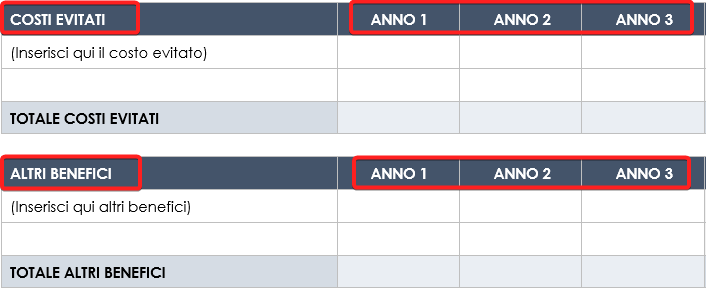
- Aggiungi il totale di Risparmi sui costi, Eliminazione costi e Altri vantaggi per ciascuna colonna e immetti il totale nelle rispettive celle Vantaggi totali per le colonne Anno 1, Anno 2 e Anno 3.
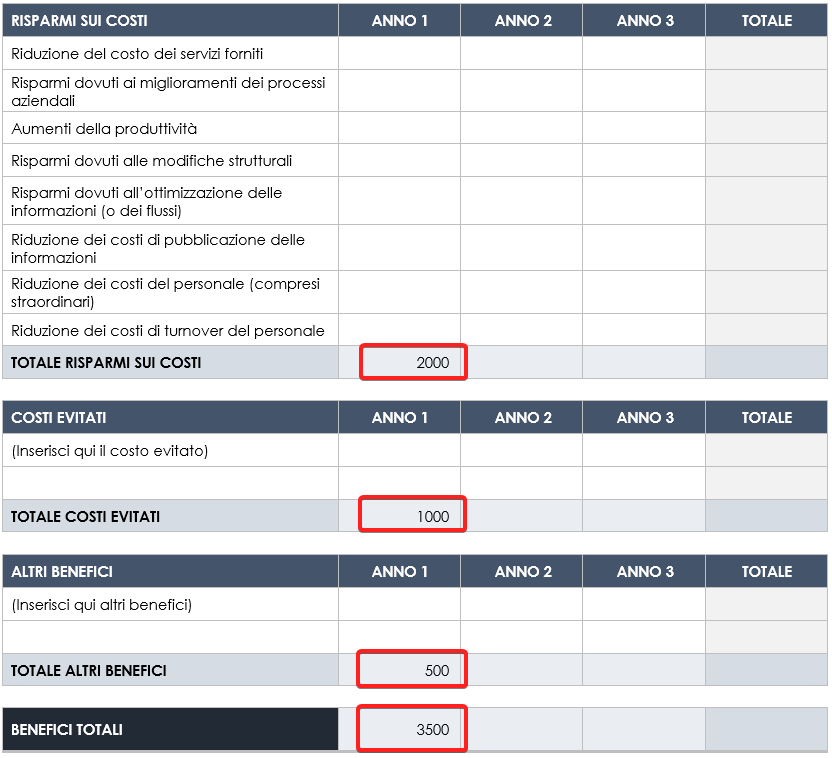
Intervieni sull’analisi dei costi/benefici con un’efficace gestione dei progetti in Smartsheet
Dalla semplice gestione delle attività e pianificazione dei progetti, alla complessa gestione delle risorse e del portfolio, Smartsheet ti aiuta a migliorare la collaborazione e ad aumentare la velocità del lavoro, consentendoti di ottenere di più. La piattaforma Smartsheet semplifica la pianificazione, l'acquisizione, la gestione e la creazione di report sul lavoro da qualsiasi luogo, aiutando il tuo team a essere più efficace e ottenere di più. Crea report sulle metriche chiave e ottieni visibilità in tempo reale sul lavoro mentre accade con report di riepilogo, pannelli di controllo e flussi di lavoro automatizzati creati per mantenere il tuo team connesso e informato. Quando i team hanno chiarezza sul lavoro da svolgere, possono ottenere maggiori risultati in meno tempo. Prova Smartsheet gratuitamente, oggi.